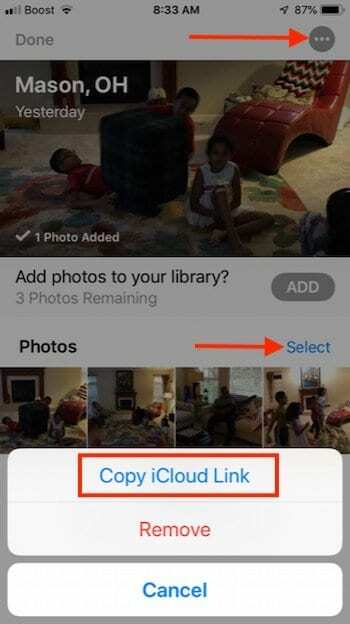Начиная с iOS 12, Apple изменила поведение по умолчанию при обмене фотографиями через сообщение, запутав некоторых пользователей. Когда вы пытаетесь отправить несколько фотографий (четыре или более) из приложения фотографий с помощью функции обмена в приложении сообщений, ваша iOS объединяет все изображения вместе и показывает ссылку на фото iCloud в основной части сообщения, в отличие от включения каждой фотографии отдельно в сообщение.
В этой короткой статье мы рассмотрим некоторые плюсы и минусы использования функции ссылки iCloud Photo и адреса. возможные обходные пути, а также познакомят вас с тем, как вы можете легко это сделать в iOS 13 и iPadOS Photos Приложение.
СОДЕРЖАНИЕ
- СВЯЗАННЫЕ С:
-
Где можно обойти ссылку на фото iCloud в iOS 13?
- Обмен фотографиями iCloud в iOS13 и iPadOS: теперь у нас есть функции в приложении «Фото»!
- Вот как вы можете поделиться выбранными фотографиями без ссылки на фото iCloud для iOS13 + и iPadOS
- Управляйте доступом к данным о местоположении ваших фотографий при публикации ваших фотографий и видео
-
iOS 12 iCloud Photo Link
- Плюсы использования функции iCloud Photo Link на вашем iPhone
- Минусы использования функции iCloud Photo Link
- Как обойти ссылку на фото iCloud при отправке сообщений
-
Как работать с iCloud Photo Link в приложении для сообщений
- Когда вы получаете ссылку на фотографию iCloud вместо фактических фотографий, у вас есть несколько вариантов работы со ссылкой.
-
15 полезных советов по iCloud для Mac, iPhone, iPad и iPod!
- Похожие сообщения:
СВЯЗАННЫЕ С:
- Как скрыть, показать и просмотреть скрытые фотографии на iPhone, iPad и Mac
- Вот все новое в приложении "Фото" и "Камера" в iOS 13.
- Полное руководство по фотографиям iCloud в 2019 году
- Двенадцать замечательных функций iOS 12, о которых вы, возможно, не знали
- Как отключить библиотеку фотографий iCloud без потери фотографий
- Как просматривать фотографии iCloud на вашем iPhone
Где можно обойти ссылку на фото iCloud в iOS 13?
В iOS 12 не было прямого способа обойти ссылку на фотографию iCloud при отправке более трех фотографий через приложение «Фотографии».
Но хорошая новость заключается в том, что Apple наконец прислушалась к своим пользователям и улучшила функции обмена фотографиями в iOS 13 и iPadOS.
Обмен фотографиями iCloud в iOS13 и iPadOS: теперь у нас есть функции в приложении «Фото»!
- Общие фотографии могут включать или исключать данные о местоположении.
- Фотографии, размещенные по воздуху, могут включать или исключать все данные о фотографиях.
- Мы можем отправлять фотографии в виде отдельных файлов фотографий ИЛИ в виде комбинированной ссылки iCloud.
Вот как вы можете поделиться выбранными фотографиями без ссылки на фото iCloud для iOS13 + и iPadOS
- Открытым Приложение "Фотографии" и нажмите на Все фотографии вкладка (крайняя правая внизу)
- Нажмите на Выбрать в правом верхнем углу экрана.
- Теперь выберите фотографии, которые вы хотите отправить, нажав на фотографии.
- Затем нажмите на Значок "Поделиться" в нижнем левом углу экрана.
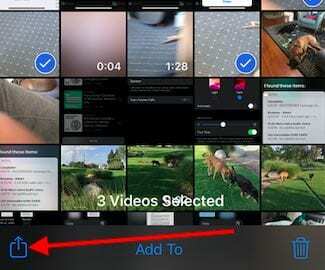
После того, как вы выбрали свои фото и видео, нажмите «Поделиться». - Выбирать Параметры в верхней части экрана (это легко пропустить!)
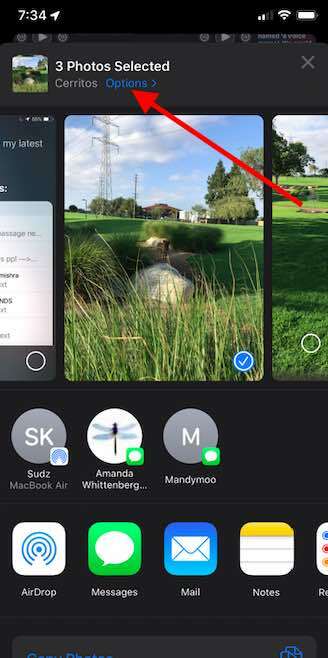
iOS 13 и iPadOS предоставляют новые функции и возможности при обмене фотографиями - В разделе "Отправить как" можно выбрать Отдельные фото (видео) чтобы обойти ссылку iCloud
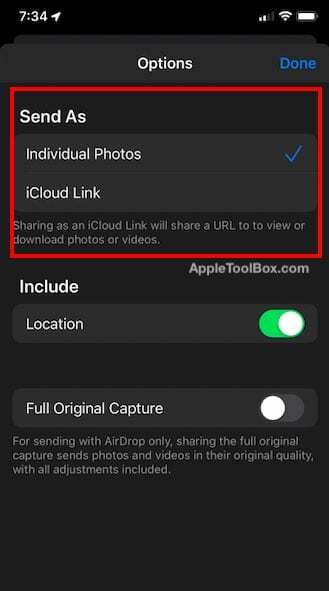
Ссылки на фотографии iCloud по умолчанию используются в iOS13 + и iPadOS.
Когда вы делитесь выбранными фотографиями в виде ссылки iCloud, ваш iPhone просто передает пользователю URL-ссылку, чтобы они могли просматривать или загружать изображения, используя ссылку.
Если вы хотите поделиться фотографиями, а не ссылкой на изображения, вы должны выполнить шаги, перечисленные выше.
Управляйте доступом к данным о местоположении ваших фотографий при публикации ваших фотографий и видео
Вы также можете удалить данные о местоположении и данные о фотографиях при отправке фотографий в iOS 13+ и iPadOS.
Первый касается конфиденциальности ваших фотографий, когда вы готовы поделиться
- Когда вы снимаете фотографии, подробные метаданные о местоположении снимка фиксируются и сохраняются на ваших снимках вместе с другими деталями.
- В iOS 13+ и iPadOS, когда вы делитесь / отправляете фотографии, вы можете отключить совместное использование местоположения, отключив Место нахождения переключаться под Включают
- Переключение Место нахождения off удаляет любые данные о местоположении ваших общих фотографий
- По умолчанию включена информация о местоположении (т. Е. Место нахождения включен)
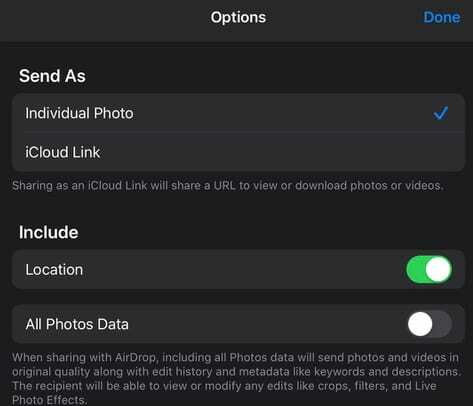
Теперь вы также можете использовать «Полный исходный снимок» при отправке фотографий и видео через Airdrop.
- Эта функция называется Все данные о фотографиях сохраняет исходное качество видео и изображений при их отправке через Airdrop, а также включает в себя историю редактирования, метаданные и даже историю фильтров, эффектов и другого редактирования изображений решения
- Переключать Все данные о фотографиях чтобы включить эту настройку
- iOS отключен Все данные о фотографиях по умолчанию
И нет, вы пока не можете редактировать метаданные фотографий в iOS13 или iPadOS!
Часто просят, чтобы приложение «Фотографии» на iOS / iPadOS разрешило пользователям редактировать метаданные изображения без использования стороннего приложения. К сожалению, это все еще невозможно с последней версией Apple для iPhone, iPod и iPad. Извините!
Если вы используете iOS 12 на своем iPhone или iPad, вы можете прочитать дальше, чтобы узнать, как можно обойти функцию ссылки на фото iCloud.
iOS 12 iCloud Photo Link
Ссылка iCloud Photo отображается как поведение по умолчанию, когда на вашем iPhone включен «iCloud для фотографий» ( Настройки> Фото> Фото iCloud) ИЛИ (Настройки> Профиль Apple ID> iCloud> Фото ВКЛ с включенными фотографиями iCloud).
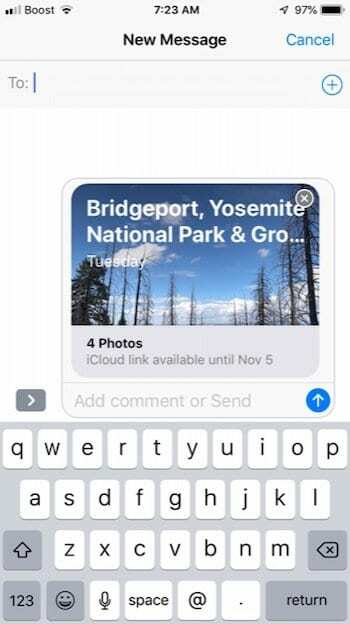
Интересно, что эта функция, похоже, ограничена только приложением Apple Message. Этого не происходит, когда вы пытаетесь отправить несколько фотографий по электронной почте при отправке через приложение «Почта».
Плюсы использования функции iCloud Photo Link на вашем iPhone
Когда вы выбираете четыре или более фотографий из приложения «Фото» в приложение для сообщений, система берет эти фотографии и объединяет их в одну ссылку на фото iCloud, которая затем отправляется получателю.
Прежде всего, это сохраняет ваш тарифный план, поскольку это только отправка ссылки получателю, а не отправка каждой из выбранных фотографий по одной. Человек, получающий сообщение, может выбрать загрузку ссылки при ее получении.
Минусы использования функции iCloud Photo Link
Многим пользователям нравится сохранять свои сообщения и связанные с ними встроенные фотографии. По умолчанию созданная исходная ссылка на фотографию в iCloud имеет встроенный срок действия. Срок его действия истекает через 30 дней.
Если получатель решит вернуться к сообщению и попробовать открыть ссылку по истечении срока действия, он или она не сможет получить доступ к этим фотографиям, что для многих является проблемой.
Хотя нет возможности отключить или обойти эту функцию при запуске с приложением «Фото», вы можете полностью обойти это при запуске с приложением «Сообщения».
Как обойти ссылку на фото iCloud при отправке сообщений
- Вместо того, чтобы начинать с приложения «Фото» и затем выбирать несколько фотографий для отправки, начните сначала с Приложение для сообщений
- Выберите получателя, составьте сообщение
- Нажмите на значок «>»(Если отображается - зависит от размера экрана)
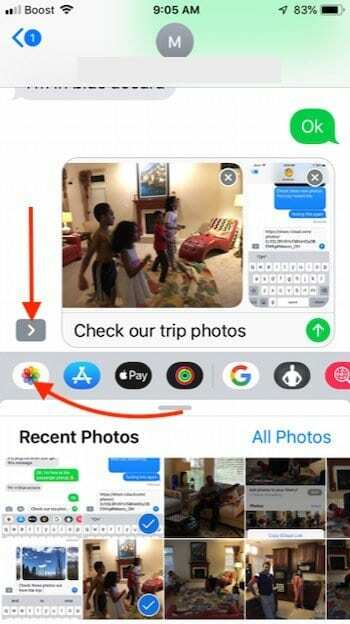
- Коснитесь значка приложения для фотографий (если вы не видите приложение «Фотографии», коснитесь значка App Store рядом с текстом. поле ввода) ИЛИ коснитесь значка камеры, а затем щелкните значок Фотографии в верхнем левом углу экрана. экран ИЛИ

- Теперь вы можете выбрать фотографии, которые хотите отправить, из недавних фотографий или нажмите на Все фотографии, а затем просмотрите и выберите
- Когда вы выбираете эти фотографии, он добавляет каждое из отдельных изображений в тело сообщения, а затем отправляет его, а не создает ссылку на фотографию в iCloud.
- Эти фотографии затем индивидуально отправляются получателю.
Как работать с iCloud Photo Link в приложении для сообщений
У людей есть свои личные предпочтения. Нам нравится простота функции ссылки на фото в iCloud.
Это особенно верно, когда люди отправляют большое количество фотографий в полном разрешении через сообщение.
Когда вы получаете ссылку на фотографию iCloud вместо фактических фотографий, у вас есть несколько вариантов работы со ссылкой.
Нажмите на ссылку, и она откроет все фотографии. Здесь вы можете выбрать фотографии, которые хотите сохранить в своей фото-библиотеке.
Многим пользователям просто нравится просматривать фотографии, не сохраняя их. Эта функция помогает сэкономить место на вашем iPhone, поскольку вы не сохраняете фактические сообщения и встроенные фотографии на свое устройство.
- Если вы нажмете на Кнопка ДОБАВИТЬ вверху, он добавит все фотографии в вашу библиотеку фотографий.
- Вместо этого вы можете нажать на ‘Выбирать’, А затем выберите изображения, которые хотите добавить, и удалите остальные.
- Нажав на ‘…’ кнопка в правом верхнем углу экрана также предоставляет вам функцию копирования ссылки icloud
- Вы можете скопировать ссылку, а затем вставить ее в другое сообщение, если хотите поделиться ею с другими.
15 полезных советов по iCloud для Mac, iPhone, iPad и iPod!
Мы надеемся, что эта короткая статья оказалась для вас полезной. Пожалуйста, дайте нам знать в комментариях ниже, если у вас есть какие-либо вопросы или комментарии.